USB 장치 자동실행 끄기 설정 방법에 대해 알아보겠습니다. 요즘 USB 메모리나 외장하드 등 USB 저장 장치를 자주 사용하게 됩니다. 이런 USB 장치를 연결하면 자동으로 실행되는 기능이 있는데, 이를 자동실행이라고 합니다. 이 자동실행 기능을 켜거나 끄는 방법을 자세히 알아보겠습니다.

USB 장치 자동실행이란?
USB 장치 자동실행이란, USB 장치를 컴퓨터에 연결하면 자동으로 USB 내용이 실행되는 것을 말합니다. USB 장치를 연결하면 자동으로 실행되는 기능은 편리할 수도 있지만, 때로는 불편할 수 있습니다. 예를 들어 USB 메모리에 바이러스가 있는 경우 자동실행 기능으로 인해 바이러스에 감염될 수 있습니다. 또한 USB 장치를 연결할 때마다 원하지 않는 프로그램이 실행되는 것도 문제가 될 수 있습니다.
따라서 USB 장치의 자동실행 기능을 켜거나 끄는 방법을 알아두는 것이 좋습니다. USB 장치 연결시 자동으로 실행되는 것이 편리하긴 하지만, 보안 측면에서는 자동으로 실행되지 않도록 설정을 끄는 것이 좋습니다.
이를 통해 USB 장치 사용 시 발생할 수 있는 문제를 예방하고, 사용자의 편의성을 높일 수 있습니다.
USB 장치 자동실행 끄기 설정 방법
USB 장치 자동실행 끄기 설정 방법입니다.
① 우선 윈도우 [시작] 버튼을 클릭한 후, 톱니바퀴 모양의 [설정]을 클릭합니다.
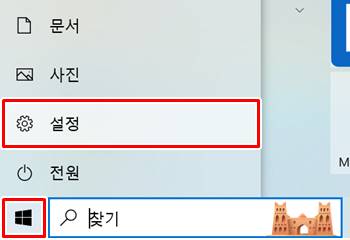
② 윈도우 [설정] 창이 열리면 [장치]를 클릭합니다.
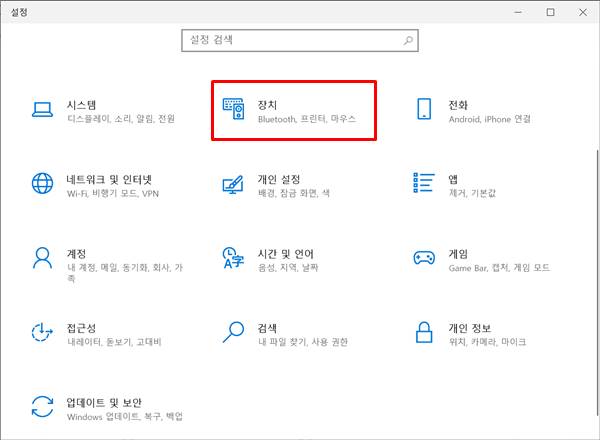
③ 왼쪽 메뉴에서 ‘자동 실행’을 클릭합니다.
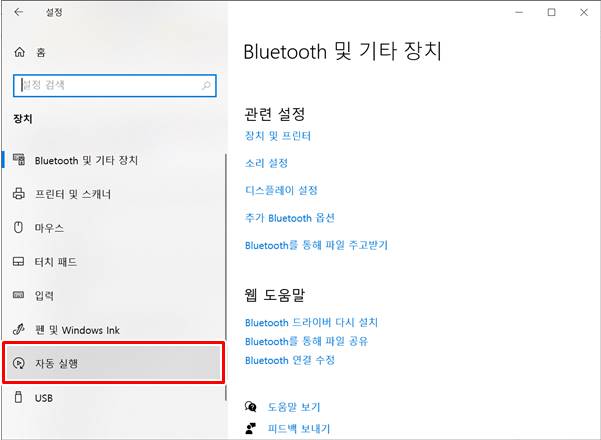
④ 오른쪽 메뉴의 ‘자동 실행’ 항목에서 ‘모든 미디어 및 장치에 자동 실행 사용’ 항목을 체크 해제합니다.
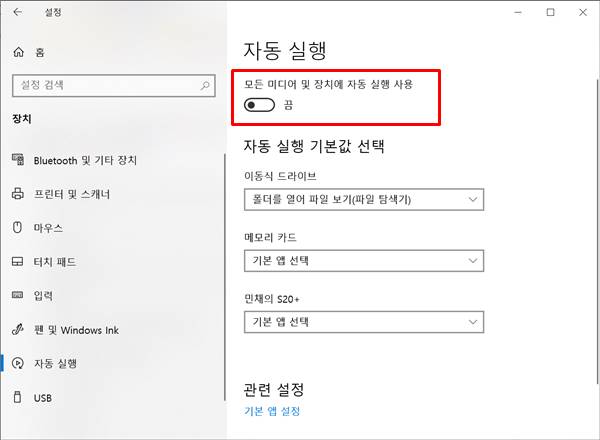
⑤ 설정이 완료되었습니다.
USB 장치 연결시 실행조건 설정하기
USB 장치 연결시 실행 기본값을 설정할 수 있습니다.
아래 ‘자동 실행 기본값 선택’ 항목에서 이동식 드라이브 연결시 어떤 작업을 실행할 것인지 선택할 수 있습니다.
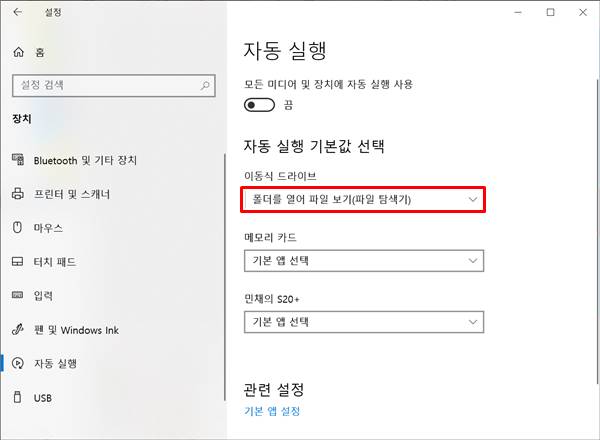
기본값으로 ‘폴더를 열어 파일 보기(파일 탐색기)’가 설정되어 있으며, ‘아무 작업 안 함’을 설정하시면 USB 장치를 컴퓨터에 연결했을 때 자동실행이 되지 않습니다.
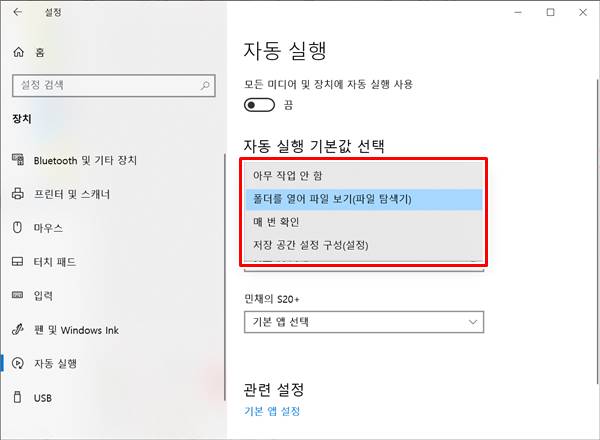
▼함께 보면 좋은 글▼
| ▶ 윈도우10 업데이트 끄기 및 설치된 업데이트 파일 삭제하기 |
| ▶ 엑셀 글자 앞 뒤에 텍스트 자동 삽입 방법 |
| ▶ 엑셀 금액 단위 자동 변환 방법 |
| ▶ 엑셀 IFERROR 함수, ISERROR 함수 활용하여 에러코드 오류값 제거하기 |
| ▶ 노트북 배터리 수명 연장을 위한 5가지 팁 |
▼참고 사이트▼
| ▶ 마이크로소프트 윈도우 홈페이지 |